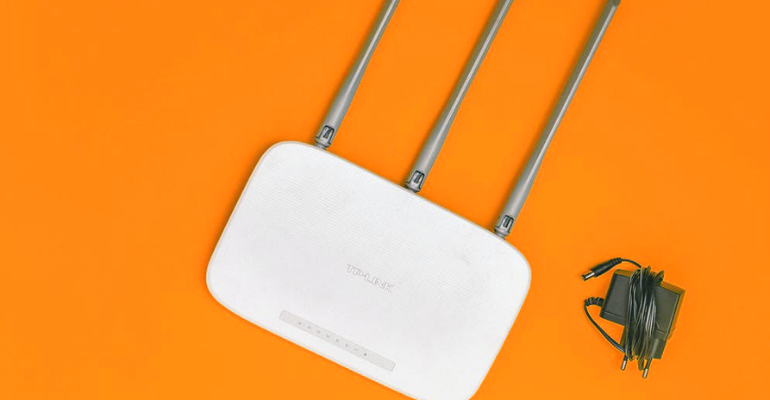Δεν είναι σπάνιο, πολλές φορές το ασύρματο δίκτυο WiFi αντιμετωπίζει προβλήματα συνδεσιμότητας. Και ενώ θέλουμε να λειτουργεί τέλεια 24 ώρες το 24ωρο εκείνο «κολλάει» και αργεί να ανταποκριθεί.
Όμως συχνά το πρόβλημα δεν προέρχεται από βλάβη δικτύου, υπάρχουν άλλοι παράγοντες που το επηρεάζουν. Εδώ θα βρεις τα “σενάρια” που προκαλούν τα προβλήματα σύνδεσης στο Wi-Fi και tips που θα σε βοηθήσουν να επαναφέρεις την ταχύτητά του.
Φταίει ο πάροχος ή το router; Κάνε το τεστ ταχύτητας.
Ένας τρόπος για να ανιχνεύσεις τους λόγους της καθυστέρησης, είναι να ελέγξεις την ταχύτητα του δικτύου σου σε ένα site όπως το speedtest.net ή fast.com. Αν η ταχύτητα είναι χαμηλή, τότε το πρόβλημα οφείλεται στον πάροχο. Αν τα αποτελέσματα είναι καλά, αλλά το WiFi εξακολουθεί να είναι αργό, ίσως το ασύρματο κανάλι που χρησιμοποιείς να είναι υπερφορτωμένο από κοντινά δίκτυα.
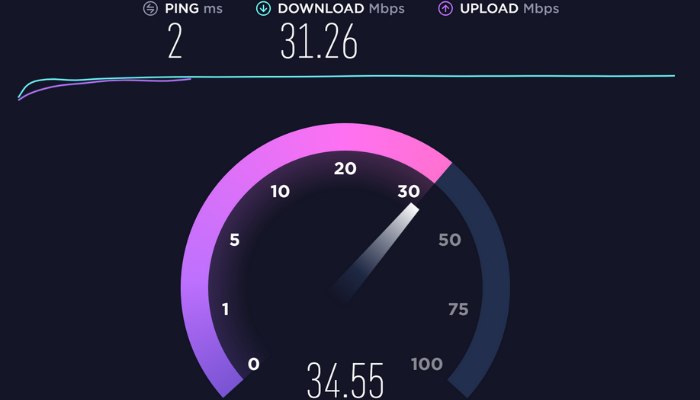
Μήπως βρίσκεσαι σε φορτωμένο κανάλι;
Αν μένεις σε πυκνοκατοικημένη περιοχή ή πολυκατοικία, το router σου πιθανόν βρίσκεται σε εμβέλεια πολλών δικτύων Wi-Fi. Αυτά μπορεί να δημιουργούν παρεμβολές στο δικό σου ασύρματο δίκτυο. Με λίγα λόγια βρίσκεσαι σε διαδικτυακό «μποτιλιάρισμα».
Υπάρχουν τα δωρεάν προγράμματα NetSpot για Mac και Windows, αλλά και το Wi-Fi Analyzer για Android που εμφανίζουν όλα τα κοντινά δίκτυα και ποιο κανάλι χρησιμοποιείς. Εάν λοιπόν υπάρχουν παρεμβολές στο σήμα, σκέψου να μετακινηθείς σε ένα λιγότερο «φορτωμένο» κανάλι.
WiFi tip #1
Άλλαξε κανάλι
Για να το κάνεις αυτό, πρέπει να γνωρίζεις 1. το IP του Router και 2. τον κωδικό και το password.
→ IP: Στα Windows βρίσκεις την IP κάνοντας δεξί κλικ στο εικονίδιο του δικτύου και “Άνοιγμα κέντρου δικτύου και κοινής χρήσης”. Εκεί πατάς κλικ στο ενεργό δίκτυο του WiFi σου στις συνδέσεις. Στο παράθυρο με τα στοιχεία της σύνδεσης κάνεις κλικ στις “Λεπτομέρειες…”. Η IP του router είναι αυτή που εμφανίζεται στην Προεπιλεγμένη πύλη IPv4.
→ Για να βρεις το όνομα χρήστη και το password θα κοιτάξεις είτε στο αυτοκόλλητο στο πίσω μέρος της συσκευής, είτε μπορείς να το βρεις online στο RouterPasswords ή στο Routeripaddress αναζητώντας τη μάρκα και το μοντέλο του router σου.
Τώρα, που έχεις τα 2 βασικά ζητούμενα, ακολουθείς τα παρακάτω βήματα για να αλλάξεις φάσμα σύνδεσης:
1. Γράφεις το IP του router στον browser (πχ. 185.348.x.x)
2. Πληκτρολογείς username & password
3. Πηγαίνεις στις ρυθμίσεις Wi-Fi
4. Επιλέγεις τον τύπο Wi-Fi (π.χ. 5GHz)
5. Στο πεδίο “Channel” επιλέγεις κανάλι (προτείνεται το “Auto”)
6. Πατάς στο “Save” (Αποθήκευση)
WiFi tip #2
Άλλαξε θέση στο router ή εξόλπλισέ το
Όμως τα γειτονικά δίκτυα, δεν είναι τα μόνα εμπόδια για το Wi-Fi σου. Ακόμα και οι οικιακές συσκευές ή ένας τοίχος μπορούν να επηρεάσουν τη σύνδεσή του. Σε αυτή την περίπτωση πρέπει να μετακινήσεις το router για να μην παρεμβάλλονται εμπόδια. Αν το έχεις ήδη κάνει, η αγορά ενός Powerline που επεκτείνει το ασύρματο δίκτυο είναι ιδανική λύση. Αν βέβαια το router σου είναι παλιό και υποστηρίζει μέχρι 802.11g, τότε προτίμησε ένα καινούργιο που να καλύπτει 802.11n ή 802.11ac για να καλύπτεις όλους τους χώρους του σπιτιού.
WiFi tip #3
Επανεκκίνηση router
Γενικά τα router δεν χαλάνε εύκολα, αλλά καμιά φορά συμβαίνει. Ο πιο εύκολος τρόπος να το ελέγξεις είναι να συνδεθείς με διαφορετικές συσκευές. Αν αντιμετωπίζουν όλες πρόβλημα σύνδεσης, τότε το router μπορεί να είναι ο πραγματικός ένοχος.
Σε αυτή την περίπτωση μπορείς να κάνεις μια επανεκκίνηση από το διαχειριστικό. Παρόμοια με την παραπάνω διαδικασία, γράφεις IP του router στον browser, κάνεις log in με το username & password και στη συνέχεια ψάχνεις την επαναφορά στο διαχειριστικό. Σε μερικά router μπορεί να βρεις την επιλογή reboot στο Maintainance > System, σε άλλα μπορεί να είναι στο System Tools > Reboot.
WiFi tip #4
Βεβαιώσου ότι δεν έχεις «απρόσκλητους επισκέπτες»
Υπάρχει πάντα η πιθανότητα το δίκτυό σου να επιβαρύνεται από άλλους χρήστες. Βεβαιώσου ότι είναι κλειδωμένο με έναν δύσκολο κωδικό με αριθμούς, γράμματα και σύμβολα τύπου WPA2.
WiFi tip #5
Πάρε τον έλεγχο του browser
Αν έχεις μετατρέψει τον browser σου σε πολυ-εργαλείο με add-ons, extensions και plugins που δεν είναι απολύτως απαραίτητα, ίσως πρέπει να τον ελαφρύνεις, γιατί μπορεί να είναι ένας πιθανός λόγος καθυστέρησης.
Αν πάλι τα έχεις δοκιμάσει όλα και έχεις επικοινωνήσει και με τον ISP πάροχο του δικτύου σου αλλά το πρόβλημα παραμένει, μπορεί να οφείλεται στη συσκευή σου.
Ένας από τους συχνότερους λόγους που αργεί ο υπολογιστής είναι το κακόβουλο λογισμικό. Αν υποψιάζεσαι ότι μπορεί να έχει μολυνθεί από ιό και ο λόγος που αργεί είναι οι παρασκηνιακές διεργασίες, θα πρέπει να τον καθαρίσεις.
Στα iRepair αφαιρούμε το κακόβουλο λογισμικό χωρίς να επηρεαστούν τα αρχεία σου, έτσι ώστε να ανταποκρίνεται η συσκευή σου στην ταχύτητα που απαιτείται.